| 해결 방법 | 상세 방법 |
|---|---|
| 방법 1. Photo Booth에서 삭제 취소; | Photo Booth열기> 편집> 삭제 취소를 선택... 자세히 보기 |
| 방법 2. Time Machine 백업에서 복구; | 1 단계. 먼저 Mac을 종료 한 다음 Time Machine 백업 드라이브를 Mac에 연결합니다... 자세히 보기 |
| 방법 3. 데이터 복구 소프트웨어로 복구하기; | EaseUS 데이터 복구 마법사를 다운로드 설치>파일 찾기 및 미리 보기> 복구하기... 자세히 보기 |
포토부스(Photo Booth)는 iSight 카메라로 사진과 비디오를 찍을 수있는 Mac 응용 프로그램입니다. 일부 사용자는 Photo Booth 및 Photos 응용 프로그램과 혼동 될 수 있습니다. 실제로 두 가지 다른 응용 프로그램입니다.
포토부스는 카메라 뷰를 실시간으로 보여주는 프리뷰를 보여줍니다. 그리고 포토부스에서 찍은 사진이나 동영상을 Photos 어플리케이션에 추가할 수 있습니다. 이 콘텐츠에서는 포토부스에서 사라지거나 삭제된 사진과 동영상을 복구하는 방법에 대해 설명하겠습니다. 계속해서 읽고 더 자세한 내용을 확인하십시오.
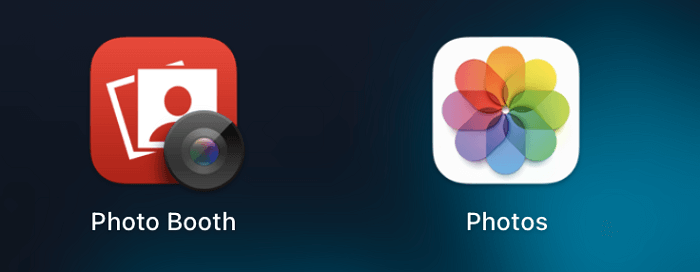
포토부스 사진 없어진 이유
맥북 사용자가 포토부스 사진을 잃어버리는 데는 여러 가지 이유가 있습니다. 여기에 몇 가지 일반적인 것들이 나열되어 있습니다.
1. 실수로 인한 삭제
실수로 인한 삭제에는 다양한 시나리오가 포함됩니다. 원하지 않는 사진을 삭제하려고 할 때 잘못 작동했거나 포토부스 사진을 편집하는 동안 갑자기 컴퓨터가 종료 된 경우에도 마찬가지입니다. 모두 실수로 사진을 삭제했음을 의미합니다.
2. 바이러스 공격
컴퓨터 바이러스는 파일을 손상시키고 삭제합니다. 이러한 바이러스는 일반적으로 일반 프로그램 파일에 숨겨져 있습니다. 데이터가 손실 될 때까지 Mac이 바이러스에 감염되었음을 알 수 없습니다.
다음 부분에서는 분실 또는 삭제 된 Photo Booth 사진을 복구하는 몇 가지 방법을 소개했습니다. 사진을 찾을 때까지 하나씩 시도해 볼 수 있습니다.
방법 1. 포토부스에서 삭제 취소
Photo Booth에서 사진을 삭제했는데 휴지통에서 삭제 된 이미지를 찾을 수없는 경우 삭제를 취소 할 수 있습니다. 방법은 다음과 같습니다.
1 단계. 포토부스를 엽니다.
2 단계. 편집> 삭제 취소를 선택합니다.
연속으로 여러 번 삭제 한 경우이 작업을 반복하여 삭제된 사진을 복구 할 수 있습니다.
방법 2. Time Machine 백업에서 복구
일괄 삭제를 수행했거나 Photo Booth의 모든 사진이 사라진 경우 Time Machine 백업 파일에서 복구하는 것이 좋습니다. 백업 파일이 하나 이상 있어야합니다. 그러나 Time Machine 백업을 복원하면 Mac의 모든 기존 정보가 백업의 데이터로 대체되므로 최신 백업에서 복구하는 것이 좋습니다.
1 단계. 먼저 Mac을 종료 한 다음 Time Machine 백업 드라이브를 Mac에 연결합니다.
2 단계 . 전원 버튼을 누르고 즉시 Option 키를 길게 누릅니다.
3 단계. 시작 관리자 화면이 나타나면 Option 키를 놓을 수 있습니다.
4 단계. 백업 드라이브를 선택하고 Return을 클릭합니다.
5 단계. Mac이 OS X 설치 프로그램 유형 화면으로 부팅됩니다. 여기에서 최신 백업 파일에서 복원하도록 선택할 수 있습니다.
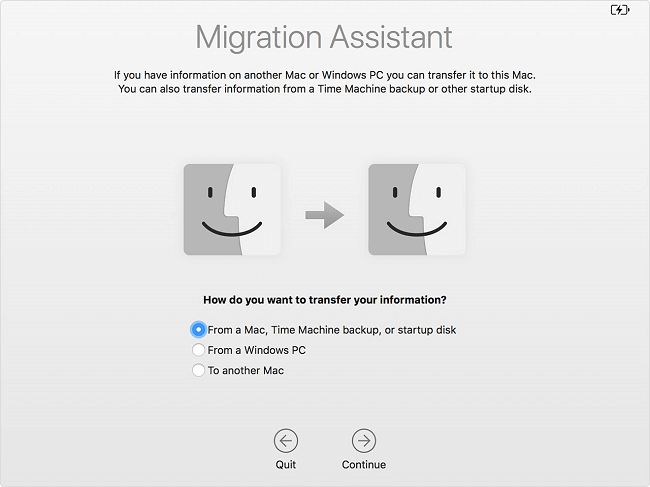
방법 3. 데이터 복구 소프트웨어로 복구하기
삭제 취소 방법이 작동하지 않고 Time Machine 백업이없는 경우이 방법을 시도해야합니다. 내장 된 Mac 데이터 복구 도구와 비교할 때 타사 도구는 일반적으로 기능이 더 풍부하고 더 높은 성능을 제공합니다. 이러한 도구 중 하나가 Mac 용 EaseUS 데이터 복구 마법사입니다 .
포맷, 바이러스 공격 또는 시스템 충돌과 같은 일반적인 장면에서 손실 된 데이터를 복구하는 것 외에도 Mac 용 EaseUS 데이터 복구 마법사는 T2 칩 데이터 암호화 문제를 해결하는 도구이기도 합니다. 클릭 한 번으로 Mac에서 T2 칩 암호화 데이터를 스캔하고 복원 할 수 있습니다. 손실 된 데이터를 쉽고 안전하게 복구 할 수 있습니다.
Mac용 EaseUS 데이터 복구 마법사
- macOS로 업데이트한 후 손실된 데이터 복구
- 손실되거나 삭제된 파일, 문서, 사진, 오디오, 음악, 이메일을 효과적으로 복구
- 비운 휴지통, 메모리 카드, 플래시 드라이브, 디지털 카메라 및 캠코더를 실행 취소 합니다.
- 다양한 상황에서 갑작스러운 삭제, 포맷, 하드 드라이브 손상, 바이러스 공격, 시스템 충돌에 대한 데이터 복구 지원
1단계. 분실된 사진 검색
Mac용 EaseUS 데이터 복구 마법사를 실행한 후, 사진 라이브러리가 저장된 시스템 드라이브 위에 마우스를 올리고 "손실된 데이터 검색"을 클릭하세요.

2단계. 라이브러리 내 사진 확인
스캔이 완료되면 "유형" 탭에서 "사진"을 선택하세요. 분실된 모든 사진이 해당 위치에 표시됩니다.
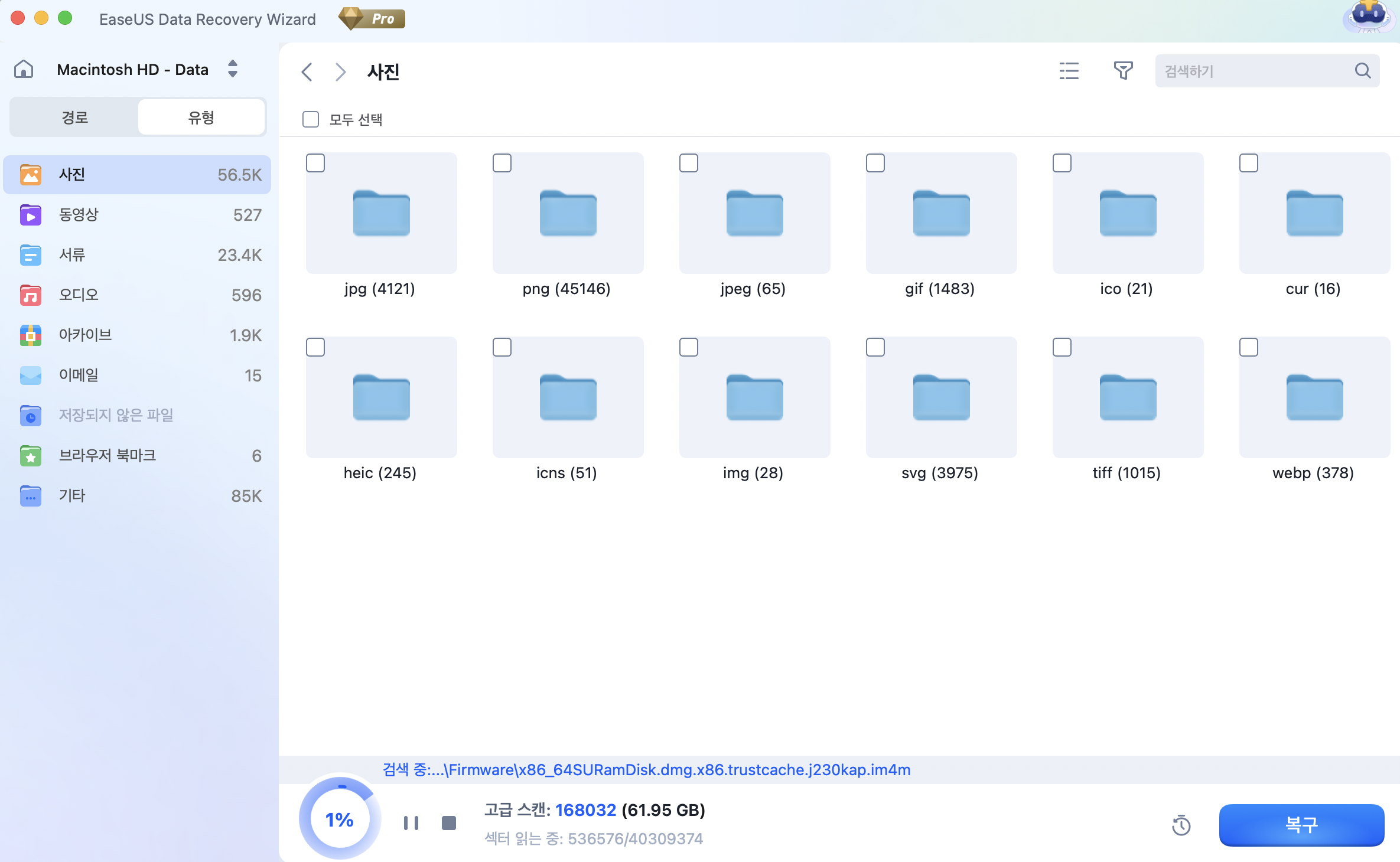
3단계. 사진 복구 및 저장
복구할 사진을 미리 보려면 해당 이미지를 두 번 클릭한 후, 원하는 사진을 선택하고 "복구" 버튼을 눌러 Mac 내 안전한 다른 위치에 저장하세요.

마무리
맥북 포토부스에서 사진을 복구하는 방법에 관한 것입니다. 결론적으로 Photo Booth 사진을 방금 삭제 한 경우 삭제를 취소하여 사진을 복구 할 수 있습니다. Time Machine으로 Mac을 백업 한 경우 한 가지 옵션은 최신 Time Machine 백업 파일을 복구하는 것입니다. 두 방법 모두 작동하지 않는 경우 마지막 기회는 Mac용 EaseUS 데이터 복구 마법사를 사용하는 것을 추천합니다.
이 글이 도움이 되셨나요?
-
EaseUS Data Recovery Wizard는 강력한 시스템 복구 소프트웨어로, 실수로 삭제한 파일, 악성 소프트웨어로 인해 잃어버린 파일 또는 전체 하드 드라이브 파티션을 복구할 수 있도록 설계되었습니다.
더 보기 -
이전보다 데이터 복구가 어려워진 현재의 고급 디스크 기술 때문에 완벽하지는 않지만, 우리가 본 것 중에서 EaseUS Data Recovery Wizard는 최고입니다.
더 보기 -
EaseUS Data Recovery Wizard Pro는 시장에서 최고로 평가되는 데이터 복구 소프트웨어 프로그램 중 하나로 알려져 있습니다. 파티션 복구, 포맷된 드라이브 복원, 손상된 파일 수리 등과 같은 고급 기능을 제공하고 있습니다.
더 보기
관련 인기글
-
Mac에서 잘못 지웠거나 잃어버린 동영상을 복구하는 방법
![author icon]() Yvette/Apr 29, 2025
Yvette/Apr 29, 2025 -
macOS Ventura를 Monterey로 다운그레이드하는 방법
![author icon]() Yvette/Sep 03, 2025
Yvette/Sep 03, 2025 -
Mac/MacBook Air에서 파일 잘라내기 및 붙여넣기 방법
![author icon]() Yvette/Sep 03, 2025
Yvette/Sep 03, 2025 -
2025년 Mac 데이터 복구를 위한 6가지 최고의 무료 Disk Drill 대안
![author icon]() Sue/Sep 03, 2025
Sue/Sep 03, 2025